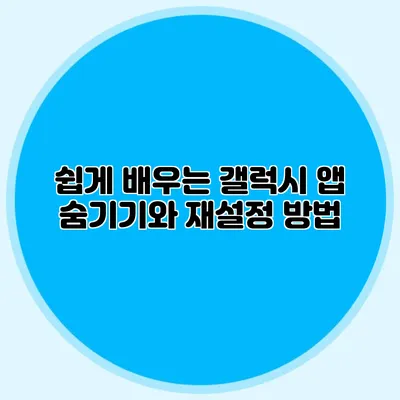갤럭시 스마트폰을 사용하면서 앱을 숨기고 재설정하는 방법을 알고 싶으신가요? 스마트폰의 개인 정보 보호와 그에 따른 앱 관리 방법은 매우 중요하죠. 이 글에서는 갤럭시 앱 숨기기와 재설정 방법을 상세하게 설명하겠습니다.
✅ 갤럭시 앱을 안전하게 숨길 수 있는 방법을 알아보세요.
갤럭시 앱 숨기기
갤럭시 기기에서 앱을 숨기는 것은 여러 가지 이유로 유용할 수 있습니다. 개인적인 정보를 보호하거나, 특정 앱을 찾기 어렵게 만드는 등의 이유가 있죠. 아래에서는 갤럭시에서 앱을 쉽게 숨기고 복구할 수 있는 방법을 소개합니다.
앱 숨기기의 필요성
앱 숨기기를 통해 얻을 수 있는 이점은 다음과 같습니다:
- 개인 정보 보호: 남에게 보여주고 싶지 않은 개인적인 앱을 숨길 수 있습니다.
- 혼잡한 화면 정리: 자주 사용하지 않는 앱을 숨겨 홈 화면을 깔끔하게 유지할 수 있습니다.
- 어린이 보호: 아이들이 사용할 수 없는 앱을 숨겨 안전하게 기기를 사용할 수 있게 합니다.
앱 숨기는 방법
- 앱 서랍 열기: 홈 화면에서 아래쪽의 서랍 아이콘을 터치하여 앱 서랍을 엽니다.
- 옵션 메뉴 접근: 오른쪽 상단의 세 개의 점(메뉴 아이콘)을 클릭합니다.
- 앱 숨기기 선택: ‘앱 숨기기’ 옵션을 선택합니다.
- 숨기고 싶은 앱 선택: 숨기고 싶은 앱을 체크하고 ‘완료’를 누릅니다.
숨긴 앱 복구하기
숨긴 앱을 복구하는 방법은 간단합니다. 다시 앱 서랍에서 옵션 메뉴를 클릭하고 ‘숨긴 앱 보기’를 선택한 후 보여주고 싶은 앱을 선택하면 됩니다.
✅ 갤럭시에서 계정을 안전하게 제거하는 방법을 알아보세요.
갤럭시 앱 재설정 방법
앱이 꼬이거나 문제가 발생했을 경우 재설정하는 것이 필요할 수 있습니다. 이는 앱의 기본 설정이나 데이터를 초기 상태로 복구하는 데 유용합니다.
앱 재설정 필요성
앱을 재설정해야 하는 상황은 다음과 같습니다:
- 앱이 자주 크래시하는 경우
- 랜덤하게 오류 메시지가 발생하는 경우
- 기타 오류로 인해 앱 사용이 어려운 경우
앱 재설정 방법
- 설정으로 이동: 홈 화면에서 ‘설정’ 앱을 엽니다.
- 앱 선택: ‘애플리케이션’ 또는 ‘앱’ 메뉴를 찾아 클릭합니다.
- 재설정할 앱 찾기: 재설정하고 싶은 앱을 찾아 클릭합니다.
- 저장공간 선택: ‘저장공간’ 옵션을 클릭합니다.
- 데이터 삭제: ‘데이터 삭제’를 선택하고 확인합니다.
앱 재설정 백업
앱 데이터를 백업하고 싶다면 클라우드 서비스를 사용하거나 특정 앱 백업 기능을 활용하여 소중한 데이터를 잃어버리지 않도록 주의해야 합니다.
앱 관리 요약
아래의 표는 갤럭시 앱 숨기기와 재설정 방법을 요약합니다.
| 기능 | 방법 | 설명 |
|---|---|---|
| 앱 숨기기 | 설정 > 앱 서랍 > 숨기기 | 개인 정보 보호 및 화면 정리 |
| 앱 재설정 | 설정 > 앱 > 선택 앱 > 저장공간 > 데이터 삭제 | 응답 오류 및 크래시 문제 해결 |
✅ 네이버쇼핑에서 마케팅 도구를 적극 활용해보세요!
추가 팁
- 앱 안전성 강화: 앱을 재설정한 후에도 문제가 발생한다면 안드로이드 운영 체제 업데이트를 고려해야 합니다.
- 보안 앱 사용: 개인 정보를 더욱 철저하게 보호하기 위해 별도의 보안 앱을 설치하는 것도 좋은 방법입니다.
- 설정 변경: 갤럭시 기기의 보안 설정에서 ‘앱 잠금’ 기능을 이용하여 비밀번호를 설정할 수 있습니다.
결론
갤럭시 앱 숨기기와 재설정 방법은 개인의 스마트폰 사용 경험을 향상시키기 위해 필수적인 기능입니다. 스마트폰 관리의 첫걸음은 바로 앱의 숨기기와 재설정에서 시작됩니다! 이를 통해 여러분의 정보를 안전하게 보호하고, 필요한 앱을 효율적으로 관리하세요. 이제 실천해 보실 차례예요!
자주 묻는 질문 Q&A
Q1: 갤럭시 스마트폰에서 앱을 숨기는 방법은 무엇인가요?
A1: 앱 서랍에서 메뉴 아이콘을 클릭하고 ‘앱 숨기기’를 선택한 후 숨기고 싶은 앱을 체크하고 ‘완료’를 누르면 됩니다.
Q2: 숨긴 앱을 복구하는 방법은 어떻게 되나요?
A2: 앱 서랍에서 메뉴 아이콘을 클릭하고 ‘숨긴 앱 보기’를 선택한 후 보여주고 싶은 앱을 선택하면 복구할 수 있습니다.
Q3: 앱을 재설정하는 이유는 무엇인가요?
A3: 앱이 크래시하거나 오류 메시지가 발생할 때, 또는 앱 사용이 어려운 경우 재설정이 필요합니다.